有关如何更改 iPhone 屏幕锁定时间的完整指南
 更新于 欧丽莎 / 30 年 2023 月 15 日 20:XNUMX
更新于 欧丽莎 / 30 年 2023 月 15 日 20:XNUMX再会! 我正在 iPhone 上阅读笔记。 就是对我们学校所有的辅修科目和主修科目进行复习。 我们的期末考试临近了。 这就是为什么我必须把所有的空闲时间都花在复习笔记上。 然而,每当我阅读它们时,屏幕都会在几秒钟后锁定。 您能帮我了解如何更改 iPhone 上的锁定时间吗? 请帮我解决这个问题。 提前非常感谢!
您所遇到的不便只需在 iPhone 上轻按几下即可解决。 请参阅完整指南以获取更多信息和奖励提示! 下面移一个。
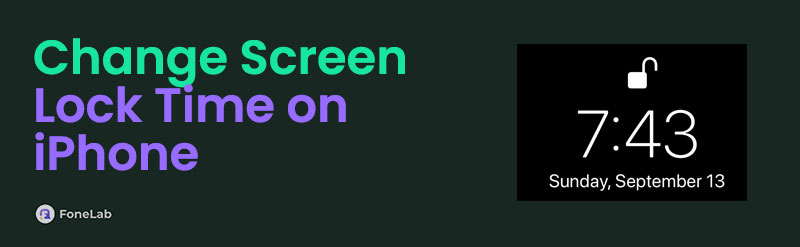

指南清单
FoneLab帮助您解锁iPhone屏幕,删除Apple ID或其密码,删除屏幕时间或限制密码(以秒为单位)。
- 帮助您解锁iPhone屏幕。
- 删除Apple ID或其密码。
- 删除屏幕时间或限制密码(以秒为单位)。
第 1 部分:如何更改 iPhone 上的屏幕锁定时间
毫无疑问,您正在使用 iPhone 执行多项任务。 这就是为什么iPhone屏幕锁定时间最好设置得更长。 想想看,您正在 iPhone 上执行任务,并且屏幕经常关闭。 如果是这样,您需要重新打开它并正确输入密码,然后才能再次访问您正在执行的任务。 这需要太多时间,对吗? 学习如何更改iPhone屏幕锁定时间将对您非常有帮助!
以下步骤为您详细说明,以避免过程中出现错误。 您只需要根据最佳结果来遵循它们即可。 你准备好表演它们了吗? 请向下滚动。
拿起您拥有的 iPhone。 之后,请打开它并找到 个人设置 应用程序。 在下一个屏幕上,您将看到许多用于自定义 iPhone 的功能。 请向下滑动屏幕并选择 显示与亮度 所有选项中的按钮。
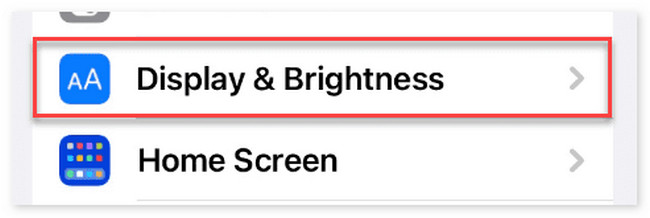
请熟悉屏幕界面。 选择 自动锁定 之后按钮。 您将被引导到一个新界面,并且将显示该功能的秒和分钟列表界面。 请参阅下面的列表。
- 30秒
- 1分钟
- 2分钟
- 3分钟
- 4分钟
- 5分钟
- 从来没有
选择您喜欢使用的最方便的屏幕超时。 上面的列表是从最低到最高的顺序。 之后,点击 返回 主界面左上角的按钮可保存更改。
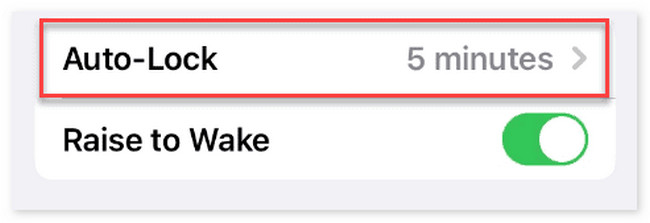
第 2 部分. 如何在没有密码的情况下解锁 iPhone 屏幕锁定
学习正确更改iPhone屏幕锁定时间很方便。 但是如果你不小心忘记了iPhone屏幕锁定密码怎么办? 这是非常有压力的,因为你不能完全使用 iPhone。 幸运的是,你有 FoneLab iOS解锁器! 它有 5 个您应该为您的 iPhone 发现的功能。 请参阅下面我们列出的内容。 继续前行。
FoneLab帮助您解锁iPhone屏幕,删除Apple ID或其密码,删除屏幕时间或限制密码(以秒为单位)。
- 帮助您解锁iPhone屏幕。
- 删除Apple ID或其密码。
- 删除屏幕时间或限制密码(以秒为单位)。
- 擦除密码功能 - 删除 iPhone 上的数字或字母数字密码。 它还包括 iPhone Touch ID 和 Face ID 检测。
- 删除 Apple ID 功能 - 它可以 删除 iPhone 上的 Apple ID 没有密码。 之后您可以登录新帐户。
- 屏幕时间功能 - 它可以 删除 iPhone 上的屏幕使用时间。 它还可以检索限制密码。
- 删除 MDM 功能 - 它删除所有 iOS 设备上的移动设备管理。
- 删除备份加密设置 - 它可以关闭 iPhone 的 iTunes 备份加密设置。
了解该工具的功能后,是时候了解如何使用 FoneLab iOS解锁器 功能。 让我们看看下面的详细步骤以获得最佳结果。 请向下滚动。
请使用您的网络浏览器之一访问该软件的官方网站。 之后,单击 免费下载 主界面左侧的按钮。 点击 下载文件 在顶部。 之后进行设置,计算机将自动启动它。
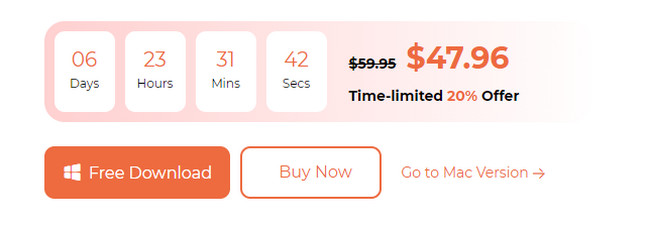
该工具的 5 个功能将显示在您的屏幕上。 选择 清除密码 按钮在顶部。 之后您将被引导至连接界面。 您只需使用 USB 数据线将 iPhone 连接到电脑即可。 一旦该过程成功,您将看到 OK 屏幕上的图标。 单击它继续该过程。
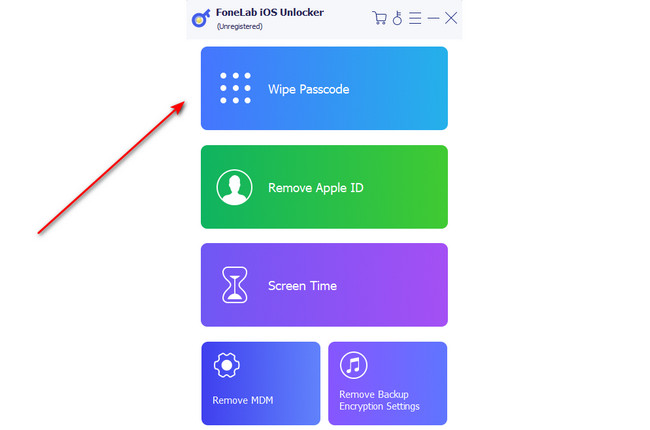
在开始解锁过程之前,请确认您的 iPhone 的信息。 请插入设备类别、设备类型、设备型号和 iOS 版本信息。 之后,请点击 Start 开始 按钮继续。
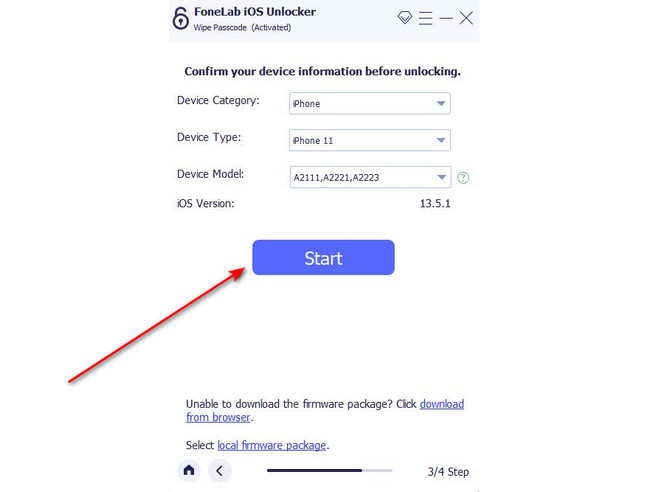
该软件将下载 固件包 在下一个界面的过程中需要。 请耐心等待。 下载过程的进度将显示在屏幕上。 之后,请点击 开锁 按钮。
该软件将引导您进入另一个界面。 您所要做的就是输入 0000 盒子上有代码。 点击 开锁 再次按下按钮即可开始解锁您的 iPhone。
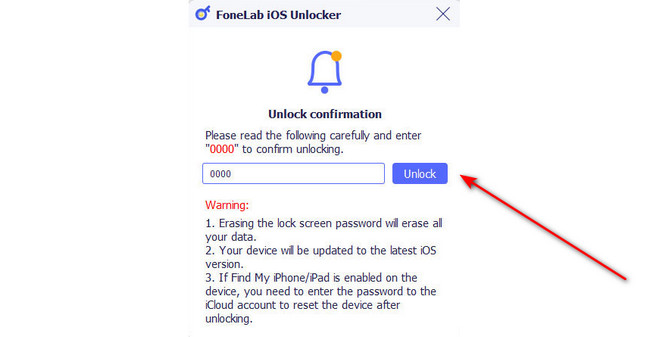
FoneLab帮助您解锁iPhone屏幕,删除Apple ID或其密码,删除屏幕时间或限制密码(以秒为单位)。
- 帮助您解锁iPhone屏幕。
- 删除Apple ID或其密码。
- 删除屏幕时间或限制密码(以秒为单位)。
第 3 部分. 有关如何更改 iPhone 屏幕锁定时间的常见问题解答
1.更改iPhone锁屏时间会消耗电池电量吗?
这取决于您 iPhone 上的锁屏时间间隔。 间隙越短,越能节省 iPhone 电池。 另一方面,间隔时间越长,iPhone 的电池电量消耗就越多。 如果是这样,如果您不经常使用iPhone,建议将iPhone锁屏时间设置为30秒。
2. 为什么我的 iPhone 15 秒后就关机了?
iPhone 屏幕锁定时间最短为 30 秒。 如果是这样,那么 15 秒的间隔就很不寻常了。 上述问题仅发生在 Android 手机上,iPhone 上不会发生。 您的 iPhone 上可能存在系统错误。 建议将其关闭然后再打开 重新启动手机。 重新启动技术可以解决 iPhone 上的小问题或大问题。
3. 如何在iPhone上将时钟更改为军用时间?
您只需将iPhone的时间和日期设置为24小时格式即可。 方法如下: 打开 个人设置 iPhone 上的应用程序。 之后,您将看到可以在 iPhone 上进行的所有自定义设置。 点击 其他咨询 按钮位于主界面顶部。 之后,选择 日期及时间 所有选项中的按钮。 您将在屏幕上看到 3 个部分。 您所需要做的就是切换右侧的 24 小时时间滑块来激活它。
适当更改 iPhone 的屏幕锁定时间非常重要。 每次屏幕自动关闭时,不要被打扰并花费大量时间打开 iPhone。 我们希望在这篇文章中回答了您的所有问题。 我们还提供了一个额外的第三方工具,可帮助您无需密码即可解锁 iPhone 屏幕。 它是在帮助下 FoneLab iOS解锁器。 您还有其它问题么? 将它们留在下面的评论部分。 谢谢你!
FoneLab帮助您解锁iPhone屏幕,删除Apple ID或其密码,删除屏幕时间或限制密码(以秒为单位)。
- 帮助您解锁iPhone屏幕。
- 删除Apple ID或其密码。
- 删除屏幕时间或限制密码(以秒为单位)。
